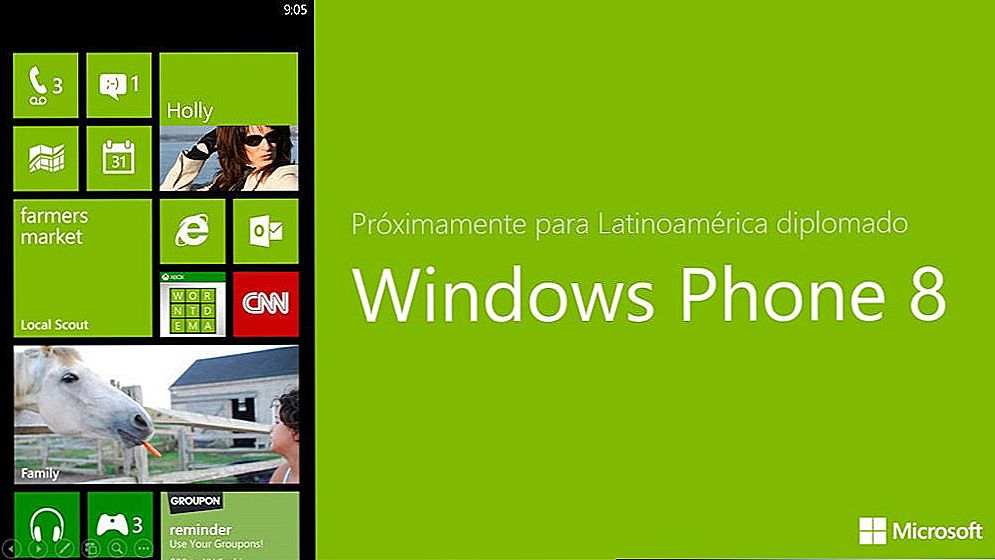Pozdrav! Danas sam shvatio da sam već napisao puno savjeta na blogu f1comp.ru, ali o tome kako postaviti lozinku na računalu Još nisam napisao, pa ću biti ispravljen. U stvari, ovo je vrlo važna točka koja će vam pomoći zaštititi vaše računalo od znatiželjnih očiju. Ali ako vam kažem istinu, svaka zaštita je napuknuta ako je potrebno, a ako netko zaista treba vaše podatke, on će ga dobiti. Ali to su posebni slučajevi, bit ću dovoljno za zaštitu računala od djece i znatiželjnih rođaka, lozinke koja je postavljena na vašem računu.

Danas ću napisati kako postaviti lozinku za vaš račun u operacijskom sustavu Windows 7, i dalje možete postaviti lozinku u BIOS sustavu, ali mislim da ću o tome pisati malo kasnije, u zasebnom članku. Pogledat ćemo kako postaviti lozinku kada imate jedan administratorski račun.
SSD, Smart TV prijemnici, igraće video kartice, procesori za računala, višenamjenski uređaji, antivirusni programi, usmjerivači, Wi-Fi pojačala, smartphone do 10.000 rubalja
Savjetujem vam da odmah dođete do lozinke koju ćete postaviti. Odmah ću reći da nema datuma rođenja, prezimena, imena, itd., Kao lozinku, čak i trebaju biti sjeckani, a možete ga pokupiti :).Napravite dobru lozinku za znakove poput deset. Glavna stvar je da ćete se dobro sjećati, a po mogućnosti gdje se ne biste zapisali, samo da nitko ne bi vidio, znate :).
Prilikom postavljanja lozinke pažljivo proučite jezik izgleda tipkovnice, Caps lock se također uključuje ili isključuje. A zatim postavite lozinku, a kad pokušate ići pod njim, dobit ćete odbijanje, bilo je nekoć moj prijatelj, sakriveno od sebe :).
Ako ste već izumili lozinku i znate kako to ispravno registrirati, onda počnimo.
Na računalu smo postavili lozinku
Otvorite "Početak" i kliknite sliku svojeg računa kako bismo brzo pristupili postavkama računa.

Otvorit će se prozor u kojem će se kliknuti "Izrada lozinke za vaš račun".

Vidi također:
- Izradite disk (bljesak voziti) kako biste ponovno postavili svoju lozinku u sustavu Windows 7
- Kako postaviti, izbrisati i resetirati lozinku u BIOS-u (BIOS)?
- Omogući račun za goste u sustavu Windows 7
- Kako postaviti (promijeniti) lozinku za Wi-Fi mrežu na TL-WR841N usmjerivač TP-Link
- Kako promijeniti lozinku u VKontakteu?
Otvorit će se prozor u kojem ćemo postaviti lozinku. Vrlo je jednostavno unijeti lozinku koju smo izumili dva puta, a zatim nagovještaj, to je takva stvar koju svatko može vidjeti, ali samo trebate podsjetiti lozinku. I kliknite "Izradi lozinku".

Sada možete ponovo pokrenuti računalo, a kada ga uključite, morat ćete unijeti zaporku koju postavimo, ovako:

I još uvijek možete blokirati računalo, na primjer, kada se odmaknete od njega nekoliko minuta. Samo pritisnite Win + L i računalo će biti blokirano. Pojavit će se prozor u kojem trebate unijeti zaporku koju postavimo i nakon klika na strelicu, možete nastaviti s radom s računalom. Ponekad je vrlo korisno.

Kako ukloniti ili promijeniti zaporku računa?
Da biste uklonili ili promijenili zaporku koju postavljamo na računalu, samo idite na početak i kliknite fotografiju svog računa. Pojavit će se prozor u kojem možete odabrati "Change your password" ili "Delete your password".

Da biste promijenili lozinku, morate unijeti trenutnu lozinku, a zatim dva puta novi. A ako želite ukloniti lozinku, samo jednom trebate odrediti trenutnu lozinku i potvrditi brisanje.
Jednostavno je jednostavno zaštititi vaše računalo, a jednako je lako ukloniti zaštitu, na primjer, kada roditelji napuste :). Sretno!